你当前正在访问 Microsoft Azure Global Edition 技术文档网站。 如果需要访问由世纪互联运营的 Microsoft Azure 中国技术文档网站,请访问 https://docs.azure.cn。
教程:使用 Azure 门户在 Azure 容器实例中部署现成容器(预览版)
本教程使用 Azure 门户将现成容器部署到具有默认配额的 Azure 容器实例。 部署容器后,可以浏览到正在运行的应用程序。
登录 Azure
登录到 Azure 门户 (https://portal.azure.com)
如果没有 Azure 订阅,请在开始之前创建一个免费帐户。
在 Azure 容器实例上创建现成容器
在 Azure 门户主页上,选择“创建资源”。
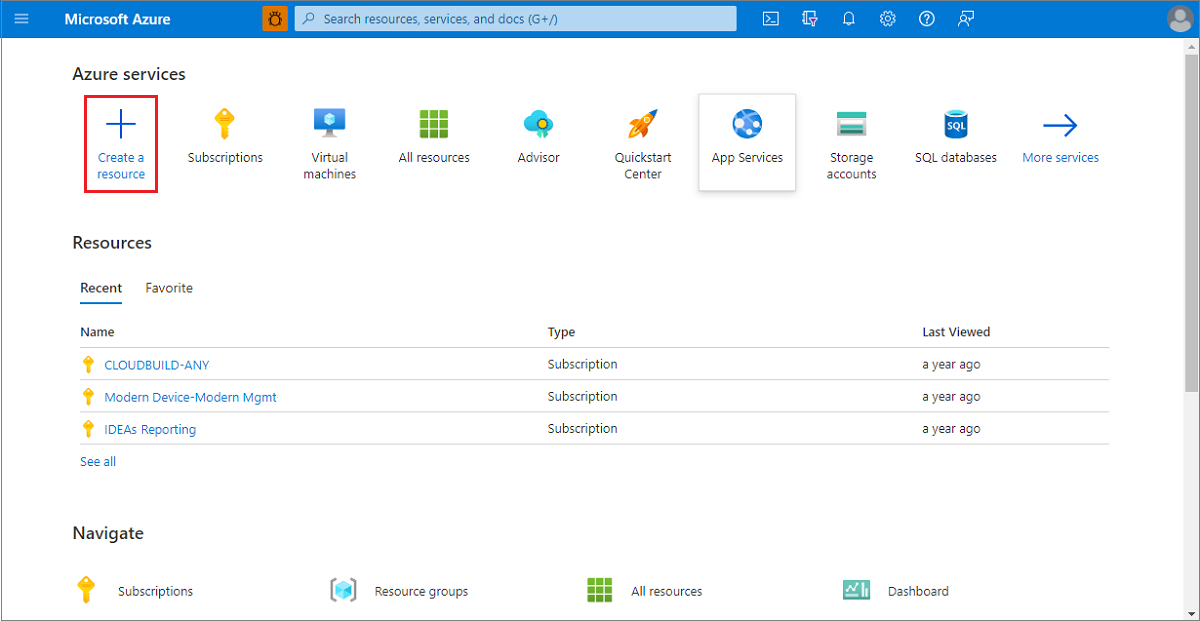
选择“容器”>“容器实例”。
在“基本信息”页上,选择一个订阅,然后为“资源组”、“容器名称”、“映像源”和“容器映像”输入以下值。 然后,若要部署 ACI 现成容器,请选择“使用现成折扣运行”字段来选择现成折扣。 这将在预览版中自动强制实施此功能的限制,并允许你仅在支持的区域进行部署。
资源组:“新建”>
acispotdemo容器名称:
acispotportaldemo区域:其中一个
West Europe/East US2/West USSKU:
Standard映像源:快速启动映像
容器映像:
mcr.microsoft.com/azuredocs/aci-helloworld:v1(Linux)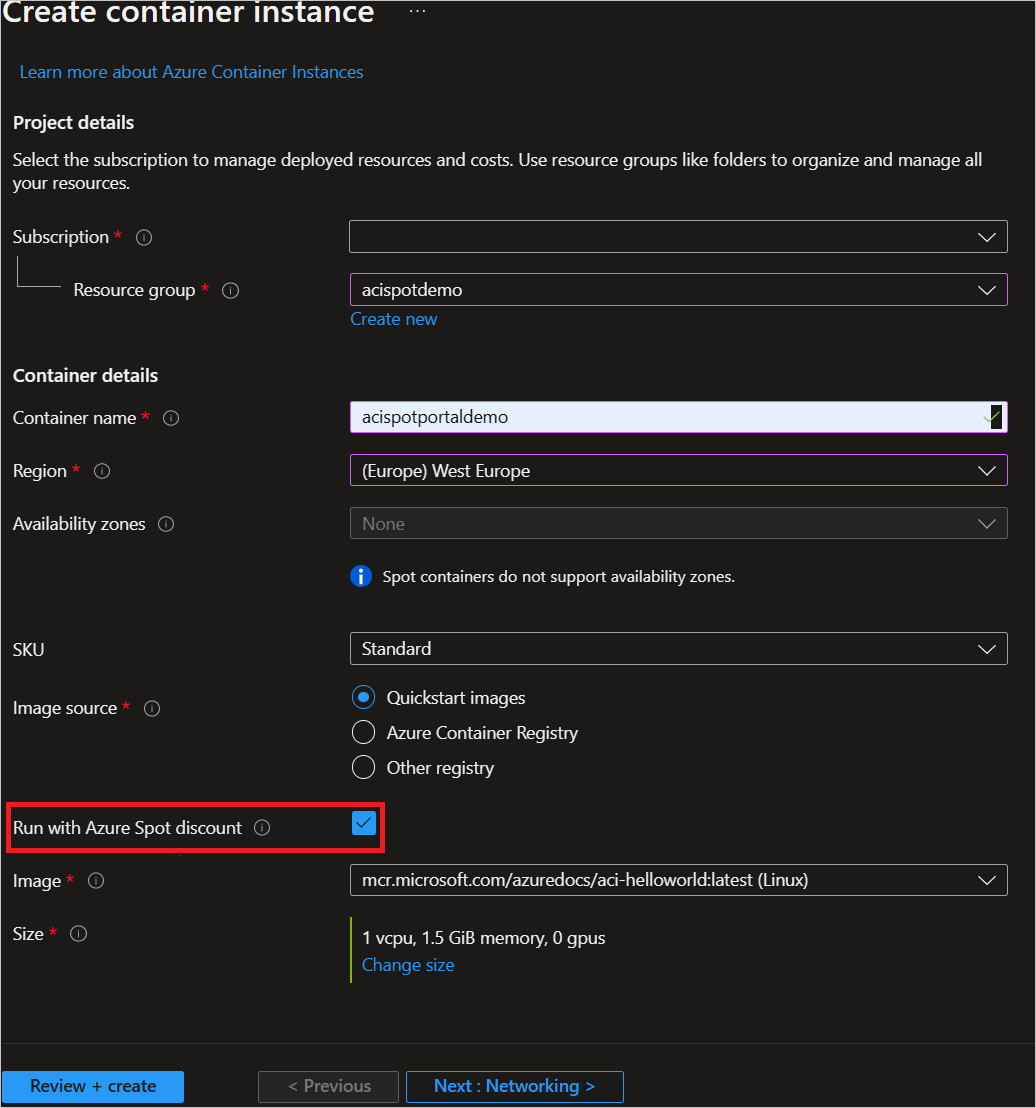
在 Azure 容器实例中部署现成容器时,需要仅选择公共预览版中支持的区域。 可以更改重启策略、区域、容器映像和计算资源的类型。 如果想要超过所提供的默认配额的量,请提交支持请求。
将其他所有设置保留为默认设置,然后选择“查看 + 创建”。
完成验证后,将显示容器的设置摘要。 选择“创建” 提交容器部署请求。 当部署启动时,会显示一个通知,指出正在进行部署。 部署了容器组后,会显示另一个通知。
导航到“资源组”>“acispotdemo”>“acispotportaldemo”,从而打开容器组概述。 记下容器实例的优先级属性及其状态。
在“概述”页上,记下实例的“状态”。
其状态为“正在运行”后,导航到 AZ CLI 并运行以下命令,检查你是否能够在默认端口 80 上侦听容器。

祝贺你! 你在 Azure 容器实例上部署了现成容器,它运行示例 hello world 容器应用程序。
清理资源
完成容器操作后,选择“helloworld”容器实例的“概述”,然后选择“删除”。
后续步骤
在本教程中,你使用 Azure 门户在 Azure 容器实例上创建了一个具有默认配额和逐出策略的现成容器。